マネーフォワードで納品書を作成する方法をマスターしたいですか?
この記事では、マネーフォワード クラウド請求書を中心に、分かりやすく納品書の作成手順を解説します。
無料プランと有料プランの違い、アカウント登録、必要な情報など、事前準備から、取引先情報、品目、数量、単価、割引、消費税などの入力、プレビュー、PDF保存、印刷、メール送信まで、具体的な手順をステップバイステップで学ぶことができます。
さらに、マネーフォワード クラウド会計、マネーフォワード クラウド販売での納品書作成方法や、よくある質問、効率的な入力方法なども網羅。
この記事を読めば、時間短縮、正確な記録管理、顧客管理の向上といったメリットを享受しながら、スムーズに納品書を作成できるようになります。
もう複雑な操作に迷うことはありません。
今すぐマネーフォワードでの納品書作成をマスターし、ビジネス効率をアップさせましょう。
マネーフォワードで納品書を作成するメリット
マネーフォワードで納品書を作成すると、様々なメリットがあります。
業務効率化による時間創出、正確な記録に基づく経営管理、そして顧客満足度の向上など、ビジネスの成長に大きく貢献します。
特にフリーランスや中小企業にとって、これらのメリットは事業運営をスムーズに進める上で非常に重要です。
時間短縮と効率化
手書きやExcelでの納品書作成は時間と手間がかかります。
マネーフォワードなら、シンプルな入力フォームと自動計算機能によって、作成時間を大幅に短縮できます。
また、一度作成した納品書のデータをテンプレートとして保存できるので、次回からさらに効率的に作成できます。
さらに、請求書作成機能と連携させることで、請求業務全体の効率化も実現できます。
これにより、本来の業務に集中できる時間を増やし、生産性を向上させることができます。
例えば、顧客情報や商品情報を登録しておけば、次回から入力の手間を省くことができます。
また、自動計算機能により、計算ミスを防ぎ、正確な納品書を素早く作成できます。
正確な記録と管理
マネーフォワードで作成した納品書はデータとして安全に保管されるため、紛失や破損の心配がありません。
また、過去の納品書をいつでも簡単に検索・確認できるので、取引履歴の管理も容易になります。
正確な記録に基づくデータ管理は、経営分析や税務申告の際にも役立ちます。
例えば、特定の期間の売上や顧客ごとの取引状況を簡単に把握できます。
また、データはクラウド上に保存されるため、災害時にもデータが失われるリスクを軽減できます。
顧客管理の向上
マネーフォワードでは、顧客情報を一元管理できます。
納品書作成時に顧客情報を入力するだけでなく、取引履歴や連絡内容なども記録しておくことで、顧客との関係性を強化できます。
また、プロフェッショナルな印象の納品書を作成することで、顧客からの信頼感向上にも繋がります。
例えば、顧客の過去の購入履歴や問い合わせ内容を参考に、パーソナライズされた対応をすることができます。
また、きれいなレイアウトの納品書を作成することで、ビジネスの信頼性を高めることができます。
| メリット | 詳細 |
|---|---|
| 時間短縮 | 入力フォームと自動計算で作成時間を短縮、テンプレート機能でさらに効率化 |
| 正確な記録 | データの安全な保管、過去の納品書の検索・確認が容易、経営分析や税務申告に役立つ |
| 顧客管理の向上 | 顧客情報の一元管理、取引履歴の記録、顧客との関係性強化、信頼感向上 |
マネーフォワード クラウドシリーズで納品書を作成する前の準備
マネーフォワード クラウドシリーズでスムーズに納品書を作成するために、事前の準備は重要です。
準備を怠ると、後々手間がかかる場合もありますので、しっかりと確認しておきましょう。
無料プランと有料プランの違い
マネーフォワード クラウドシリーズには、無料プランと有料プランがあります。
納品書作成の機能は無料プランでも利用できますが、発行できる納品書の数や、使える機能に制限があります。
まずは無料プランで試してみて、必要に応じて有料プランにアップグレードすることをおすすめします。
それぞれのプランの違いを把握し、自身のビジネス規模や運用方法に合ったプランを選びましょう。
| 項目 | 無料プラン | 有料プラン |
|---|---|---|
| 納品書発行数 | 制限あり(例:月5件まで) | 制限なし |
| 複数事業登録 | 不可 | 可能 |
| 請求書作成機能 | 利用可能 | 利用可能 |
| 見積書作成機能 | 制限あり(例:月3件まで) | 制限なし |
| 取引先管理機能 | 利用可能 | 利用可能(より高度な機能あり) |
| データ容量 | 制限あり | 制限なし、または大容量 |
| 電話サポート | なし | あり |
上記はあくまで一例です。
プランの内容は変更される可能性がありますので、マネーフォワードの公式サイトで最新の情報を確認してください。
アカウント登録方法
マネーフォワード クラウドシリーズを利用するには、アカウント登録が必要です。
メールアドレスとパスワードを設定するだけで簡単に登録できます。
GoogleアカウントやFacebookアカウントとの連携も可能なので、既にこれらのアカウントをお持ちの方は、よりスムーズに登録を進めることができます。
- マネーフォワードの公式サイトにアクセスします。
- 「無料ではじめる」ボタンをクリックします。
- メールアドレスとパスワードを入力し、「アカウント登録」ボタンをクリックします。
- 登録確認メールが届きますので、メール本文に記載されているURLをクリックして登録を完了します。
登録完了後、必要に応じて事業情報や銀行口座情報などを登録することで、より便利にサービスを利用できます。
必要な情報
納品書を作成する際には、以下の情報が必要になります。
事前に準備しておくとスムーズに作成作業を進めることができます。
- 取引先情報(会社名、住所、電話番号、担当者名など)
- 自社情報(会社名、住所、電話番号、代表者名など)
- 商品名やサービス名
- 数量、単価
- 消費税率
- 納品日
これらの情報は、Excelやスプレッドシートなどで管理しておくと、入力の手間を省くことができます。また、取引先情報をマネーフォワード クラウドシリーズに登録しておけば、毎回入力する必要がなくなり、さらに効率化できます。
マネーフォワード クラウド請求書で納品書を作成する手順
マネーフォワード クラウド請求書を使うと、簡単にプロフェッショナルな納品書を作成できます。
ここでは、その具体的な手順を詳しく解説します。
新規作成から入力画面を開く
まずはマネーフォワード クラウド請求書にログインします。
ダッシュボード画面左側のメニューから「売上」を選択し、「新規作成」ボタンをクリック。
表示されるメニューから「納品書」を選択します。
初めて作成する場合、初期設定として自社の情報を入力する必要があります。
会社名、住所、電話番号、メールアドレスなどを入力し、保存しておきましょう。
これらの情報は後からでも変更可能です。
取引先情報の入力
次に、納品書の宛先となる取引先情報を入力します。
「取引先」欄に取引先名を入力します。
既存の取引先が登録されている場合は、入力途中で候補が表示されるので選択できます。
新規の取引先の場合は、「新規登録」を選択して取引先情報を入力します。
正確な情報を入力することで、後々の請求業務もスムーズになります。
| 項目 | 説明 |
|---|---|
| 取引先名 | 必須項目です。正式名称を入力しましょう。 |
| 部署名 | 任意項目です。必要に応じて入力します。 |
| 担当者名 | 任意項目です。必要に応じて入力します。 |
| 郵便番号 | 入力すると住所が自動入力されます。 |
| 住所 | 必須項目です。 |
| 電話番号 | 任意項目です。 |
| メールアドレス | 任意項目です。メール送信時に必要です。 |
品目・数量・単価などの入力
続いて、納品した商品やサービスの品目、数量、単価などを入力します。
「品目」欄には商品名やサービス名を入力します。数量と単価を入力すると、自動的に小計が計算されます。
複数の品目を追加する場合は、「行を追加」ボタンをクリックします。
割引や消費税の設定
必要に応じて、割引や消費税を設定します。
割引額または割引率を入力することで、合計金額から割引が適用されます。
消費税は、内税または外税を選択できます。
消費税率は自動で計算されますが、設定で変更することも可能です。
納品書のプレビューと確認
すべての情報を入力したら、「プレビュー」ボタンをクリックして、納品書の内容を確認します。
誤りがないか、金額、日付、取引先情報などをしっかり確認しましょう。
PDFで保存・印刷、メール送信
内容に問題がなければ、「保存」ボタンをクリックして納品書を保存します。
PDF形式でダウンロードして印刷したり、取引先にメールで直接送信することもできます。
メール送信機能を使うと、送信履歴も管理できるので便利です。
これらの手順を踏むことで、マネーフォワード クラウド請求書で簡単に納品書を作成できます。
以上の説明で、初めての方でも迷わず操作できるはずです。
ぜひ活用してみてください。
マネーフォワード クラウド請求書以外のマネーフォワード製品での納品書作成方法
マネーフォワード クラウド請求書以外にも、マネーフォワードの他の製品で納品書を作成する方法があります。
それぞれの製品の特徴を理解し、自身のビジネスニーズに合った方法を選択しましょう。
マネーフォワード クラウド会計
マネーフォワード クラウド会計は、経理業務全般を効率化するためのクラウド会計ソフトです。
請求書作成機能も備わっており、作成した請求書からワンクリックで納品書に変換できます。
また、取引データを会計データと連動させることができるため、経理処理の手間を大幅に削減できます。
マネーフォワード クラウド会計での納品書作成手順
- 請求書を作成する:取引先、品目、数量、単価などを入力して請求書を作成します。
- 納品書に変換する:作成した請求書から「納品書に変換」ボタンをクリックします。
- 内容を確認し、保存・印刷する:納品書の内容を確認し、PDFで保存または印刷します。メール送信も可能です。
クラウド会計で作成した納品書は、自動的に会計データと紐づけられるため、決算業務をスムーズに進めることができます。
クラウド会計での納品書作成のメリット・デメリット
| メリット | デメリット |
|---|---|
| 請求書から簡単に納品書に変換できる | 請求書作成が前提となるため、納品書のみを作成したい場合は手間がかかる場合がある |
| 会計データと連動しているため、経理処理が効率化される | 会計ソフトとしての機能が豊富であるため、納品書作成のみを目的とする場合はオーバースペックとなる可能性がある |
マネーフォワード クラウド販売
マネーフォワード クラウド販売は、販売管理業務を効率化するためのクラウドサービスです。
見積書、受注、売上、入金といった一連の販売プロセスを管理できます。
納品書の作成機能も備わっており、売上データと連動した納品書を発行できます。
マネーフォワード クラウド販売での納品書作成手順
- 受注情報を入力する:取引先、品目、数量、単価などを入力して受注情報を作成します。
- 納品書を作成する:作成した受注情報から納品書を作成します。
- 内容を確認し、保存・印刷する:納品書の内容を確認し、PDFで保存または印刷します。メール送信も可能です。
クラウド販売では、受注管理と連動した納品書作成が可能です。
在庫管理機能も備わっているため、在庫状況を把握しながら納品書を作成できます。
クラウド販売での納品書作成のメリット・デメリット
| メリット | デメリット |
|---|---|
| 受注管理と連動した納品書作成が可能 | 販売管理システムのため、納品書作成以外の機能が多く、操作に慣れるまで時間を要する可能性がある |
| 在庫管理機能と連携できる | 会計ソフトとの連携は別途設定が必要 |
このように、マネーフォワードには複数の製品で納品書を作成する機能が備わっています。
それぞれの製品の特徴を理解し、自社の業務フローに最適な方法を選択することで、業務効率化を実現しましょう。
無料トライアル期間も用意されているため、実際に使い比べてみることをおすすめします。
マネーフォワード 納品書のよくある質問
マネーフォワードで納品書を作成する際に、よくある質問をまとめました。
これらの質問と回答を参考に、スムーズに納品書作成を進めてください。
納品書のテンプレートは変更できますか?
納品書にロゴを入れることはできますか?
納品書の番号は自動で付番されますか?
作成した納品書を修正するにはどうすれば良いですか?
マネーフォワード 納品書をスマホで作成できますか?
納品日と発行日を別々に設定できますか?
納品書の宛名を複数設定できますか?
消費税の計算方法はどのように設定できますか?
納品書に割引や値引きを設定できますか?
対応している用紙サイズは?
印紙が必要な金額の場合はどうなりますか?
| 課税売上金額 | 収入印紙額 |
|---|---|
| 1万円未満 | 不要 |
| 1万円以上5万円未満 | 200円 |
| 5万円以上100万円未満 | 400円 |
| 100万円以上500万円未満 | 1,000円 |
| 500万円以上1,000万円未満 | 2,000円 |
| 1,000万円以上 | 別途確認が必要 |
マネーフォワード 納品書作成の方法
マネーフォワードで納品書をスムーズに作成するための方法をご紹介します。
これらの方法を活用することで、業務効率化を実現し、より多くの時間を本業に充てることができます。
効率的な入力方法
品目登録を積極的に活用しましょう。
頻繁に使用する品目やサービスを登録しておくことで、入力の手間を大幅に削減できます。
品目名だけでなく、単価や単位なども登録可能です。
また、取引先情報も登録しておきましょう。
一度登録しておけば、次回から入力する必要がなくなり、入力ミスも防げます。
さらに、CSVインポート機能を活用すれば、大量の品目を一括で登録できます。
Excelなどで作成した品目リストをCSV形式で保存し、インポートするだけで簡単に登録が完了します。
データ連携を活用しよう
マネーフォワード クラウドシリーズの各サービスは、シームレスなデータ連携が可能です。
例えば、マネーフォワード クラウド請求書で作成した納品書のデータは、マネーフォワード クラウド会計に自動で反映されます。
これにより、請求書作成と会計処理の手間を省き、業務効率を大幅に向上させることができます。
また、API連携を利用することで、他の業務システムとの連携も可能です。
自社のシステムと連携させることで、より高度な業務効率化を実現できます。
連携可能なサービスやシステムは、マネーフォワードの公式サイトで確認できます。
ショートカットキーを活用しよう
マネーフォワード クラウド請求書には、様々なショートカットキーが用意されています。
これらのショートカットキーを覚えることで、マウス操作を減らし、入力スピードを格段に向上させることができます。
例えば、「Tab」キーで次の項目へ移動、「Enter」キーで確定、「Ctrl + S」で保存など、基本的な操作はキーボードのみで完結できます。
主なショートカットキーは以下の通りです。
| 操作 | ショートカットキー |
|---|---|
| 次の項目へ移動 | Tab |
| 前の項目へ移動 | Shift + Tab |
| 確定 | Enter |
| 保存 | Ctrl + S |
| 新規作成 | Ctrl + N |
これらの方法を活用し、マネーフォワードでの納品書作成をより効率的に行いましょう。
使いこなすほどに、その利便性を実感できるはずです。
定期的なアップデートで機能追加や改善も行われているので、最新情報をチェックすることもおすすめです。
公式ブログやヘルプセンターで最新情報を確認し、常に最適な方法で活用しましょう。
まとめ
この記事では、マネーフォワード クラウドシリーズを活用した納品書の作成方法について、準備段階から具体的な手順までを詳しく解説しました。
マネーフォワード クラウド請求書を中心に、その他の製品での作成方法にも触れ、よくある質問や方法も紹介することで、読者の疑問を解消し、よりスムーズに納品書を作成できるようサポートすることを目指しました。
マネーフォワード クラウド請求書を利用することで、時間短縮、正確な記録管理、顧客管理の向上といったメリットを享受できます。
無料プランでも納品書の作成は可能ですが、有料プランではより多くの機能を利用可能です。
作成手順としては、取引先情報、品目情報、数量、単価などを入力し、割引や消費税を設定後、プレビューで確認し、PDF保存、印刷、メール送信といった流れになります。
テンプレートの変更やロゴの挿入、自動付番機能など、便利な機能も備わっています。
さらに、スマートフォンでの作成にも対応しているため、場所を選ばずに作業できます。
効率的な入力方法やデータ連携、ショートカットキーの活用といったTipsを活用すれば、さらに生産性を向上させることができます。
マネーフォワードは、ビジネスにおけるバックオフィス業務を効率化するための強力なツールです。
この記事を参考に、ぜひマネーフォワードを活用して、スムーズな納品書作成を実現してください。